Cara Mengganti Wallpaper Google Chrome dengan Foto Sendiri – Secara default, Wallpaper Google Chrome akan berbentuk putih polos dengan sebuah Logo Google dan sebuah kotak pencarian serta beberapa tulisan untuk masuk ke menu settingnya. Namun bagi kita yang mungkin ingin meletakkan foto kita sendiri ataupun foto-foto lainnya di Wallpaper aplikasi Search Engine ini, Google Chrome sebenarnya menyediakan pengaturannya. Kita bisa menampilkan foto atau gambar dari komputer/laptop kita ataupun memasangkan foto-foto pemandangan yang cantik dari stok foto yang disediakan oleh Google Chrome itu sendiri.
Ok, singkat cerita. Silakan ikut langkah-langkah dibawah ini untuk mengubah atau menggantikan wallpaper yang polos putih ini ke gambar-gambar foto yang penuh warna-warni.
Cara Mengganti Wallpaper Google Chrome dengan Foto Sendiri
Kita dapat menggantikan Foto Background Google Chrome ini dengan Foto kita sendiri maupun Foto yang telah disediakan oleh Google Chrome. Dibawah ini adalah cara untuk menggantikannya.
A. Wallpaper Foto kita Sendiri
Berikut ini adalah cara untuk mengubah background wallpaper di Google Chrome.
- Di halaman utama Google Chrome, klik ikon [Customise] yang terletak di kanan bawah Browser Google Chrome.

- Di menu Customise, klik [Background].
- Di menu Background, klik [Upload from device]
- Cari dan pilih file foto yang akan diupload menjadi wallpaper Google Chrome
- Setelah memilih salah satu gambar atau yang diinginkan, klik [Open].

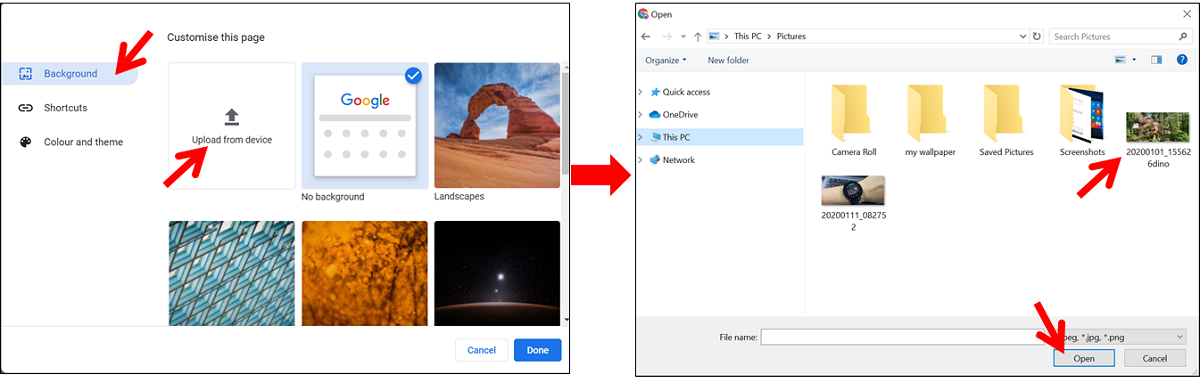
B. Wallpaper Foto dari Google Chrome
Sedangkan untuk memilih foto yang disediakan oleh Google Chrome ada sebagai berikut.
- Di halaman utama Google Chrome, klik [Customise].


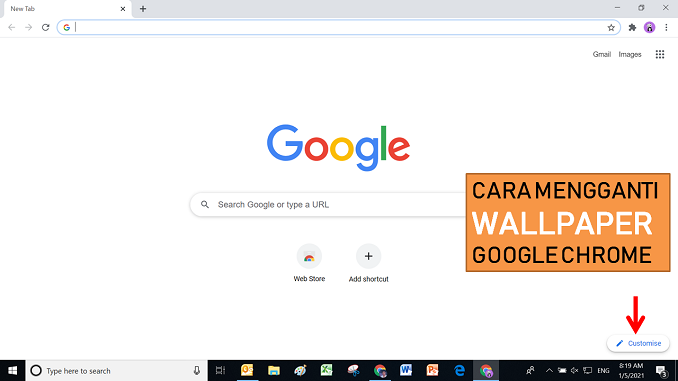
- Di menu Customise, klik Background.
- Pilih salah satu tema folder wallpapernya, ada Landscapes, Textures, Life, Earth, Art, Cityscapes, Geometric Shapes, Solid Colours dan Seascapes.
- Setelah memilih salah satu gambar tersebut, klik [Done].

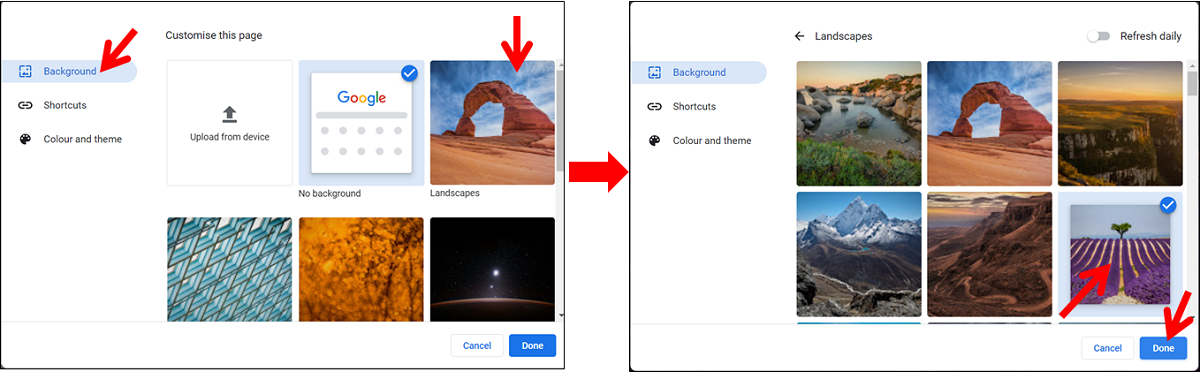
Selamat mencoba dan semoga bermanfaat.
Anda juga bisa menonton tutorial cara mengubah background gambar atau foto ini dalam versi video di link Youtube bawah ini :
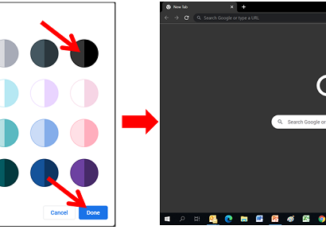
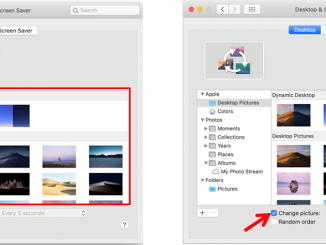
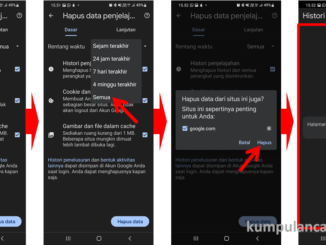
Be the first to comment